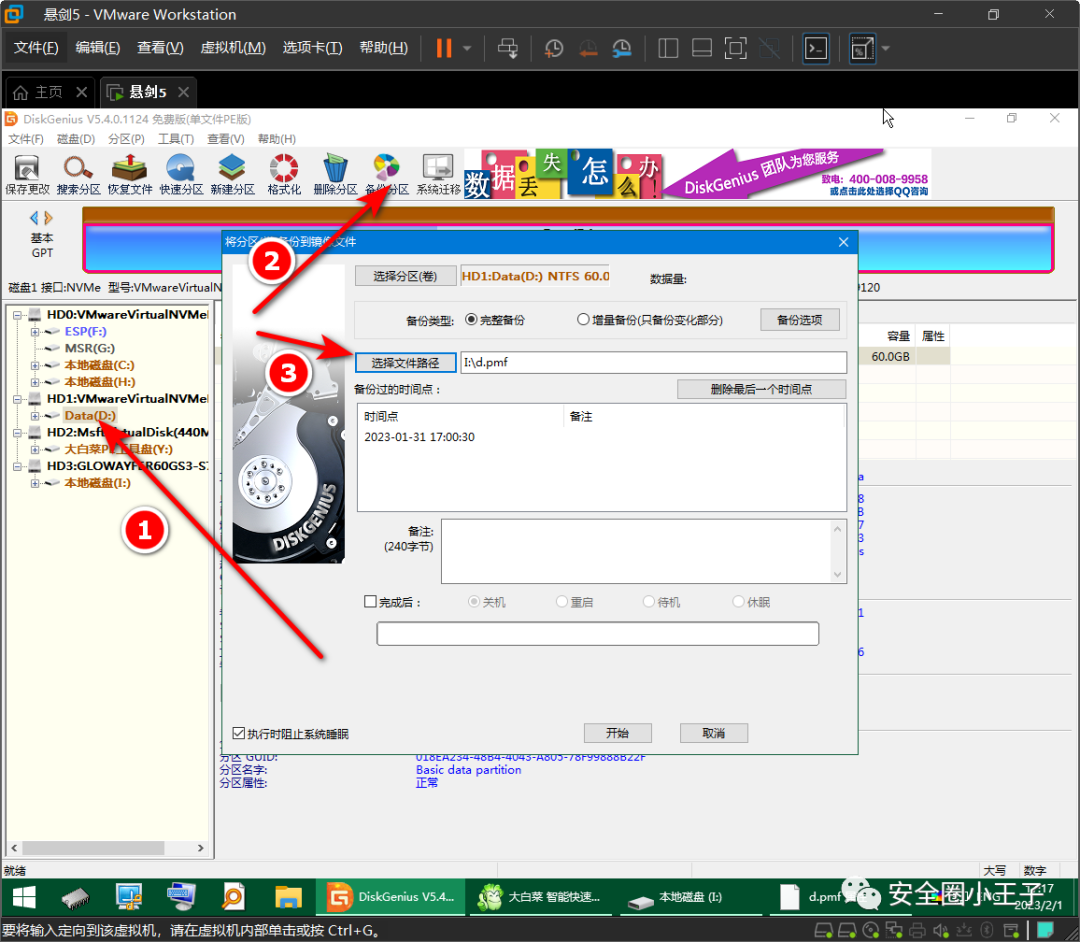
https://bbs.anhunsec.cn/d/213-xuan-jian-5-xu-ni-ji-jing-xiang-fen-xiang-bu-shu-wu-li-ji/3
悬剑5 基于“悬剑网盘”精选工具集+悬剑5“飞廉”云武器库制作。本次分享悬剑5虚拟机文件以及本人部署至物理机过程,文章按需阅读。如有侵权联系秒删。
不过镜像应该都有了把。
没有私聊秘书要,或者后台发 悬剑。
部署过程因个人环境、设备、工具不同多少会有出入,主要提供方法及介绍过程。
悬剑5虚拟机的配置作者是分了两块硬盘,故只要将两块盘克隆至物理机基本都行,新机注意系统引导分区!!!
1.环境介绍(部分工具可自行替换,如PE):
虚拟机镜像:悬剑5封装版+云武器库+移动安全包-1129.ova
虚拟机软件:VMware Workstation 16.2.3 build-19376536
PE启动镜像ISO:大白菜(注:这里我制作成ISO,方便虚拟机进入PE)
移动硬盘:60G,用于存放镜像
闲置笔记本一台(存在旧系统)
2.VMware导入提供的ova,过程略。
3.导入成功进入悬剑5查看系统有无异常,无则选择关机。开机密码secquan.org。
4.编辑 虚拟机设置->添加->CD/DVD驱动器->选择1环境准备中的大白菜ISO->保存虚拟机设置:
5.虚拟机电源->打开电源时进入固件:
6.选择PE启动盘:
7.进入大白菜ing:
8.成功进入后,接入1环境准备的移动硬盘至虚拟机:
9.使用大白菜内置的装机工具对C盘系统进行备份,备份生成文件Backup.GHO。(文件占用24.8GB)
10.使用内置的分区工具DiskGenius对D盘进行备份,这里备份至新建的d.pmf。(文件占用13.2GB)
11.接下来就转到物理机啦,同样PE进入,使用分区工具对原有的C、D盘格式化,接入刚刚存放的移动硬盘,快速装机选择刚刚备份的GHO文件,安装完成后分区工具选择 从镜像文件还原分区 恢复D,等待还原即可:
12.弹出所有移动盘,重启机器恢复原启动盘,开机enjoy!!!
如有侵权请联系:admin#unsafe.sh